1.去官网下载一个安装包,mysql-5.5.28-winx64.msi ,双击开始安装
2.点击“Next”,点击“接受协议”,点击“Next”
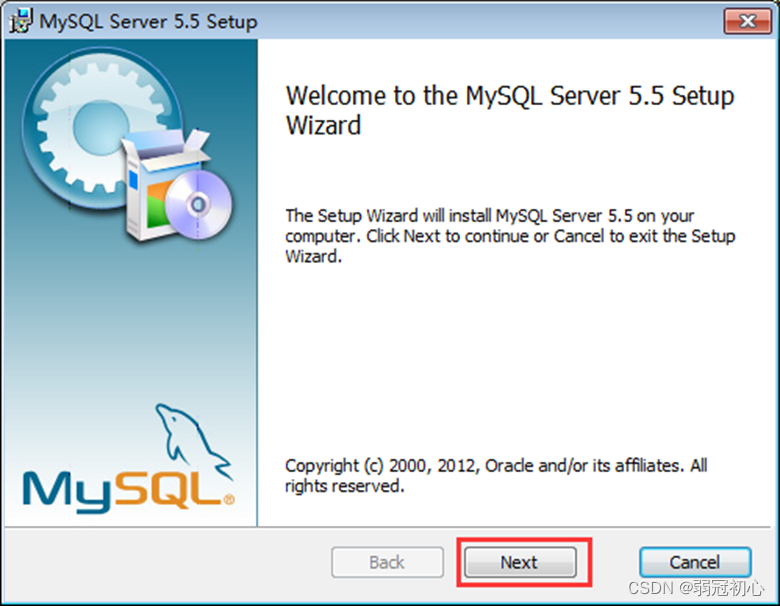

3.选择自定义安装,方便后面更改安装路径,然后点击“Next”

4、点击“浏览”修改安装路径,然后点击“Next”

5、点击 “Install”开始安装,耐心等待
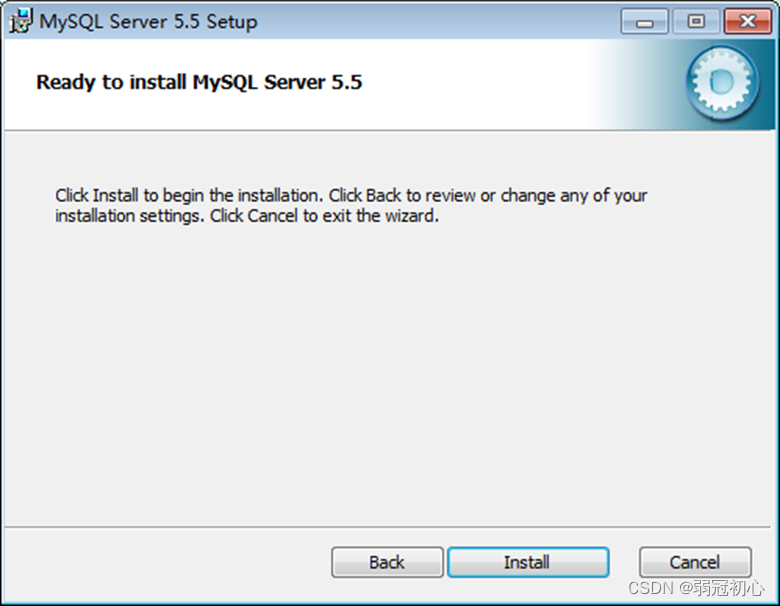

6、点击“Next”
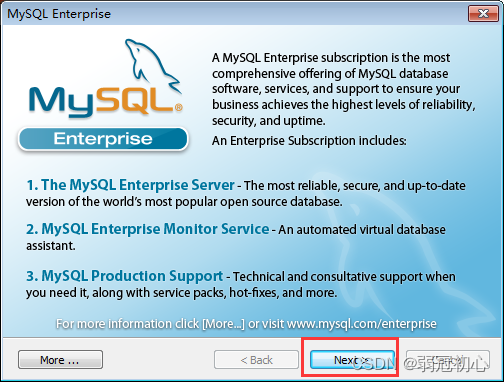
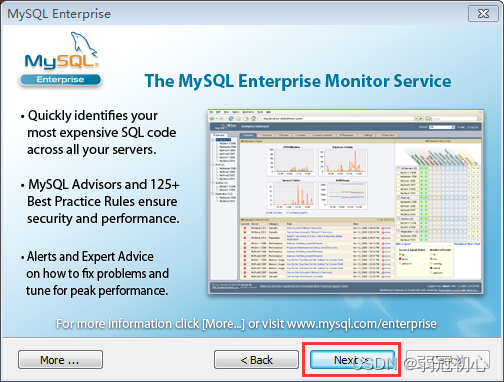
7、点击“完成”

8、点击“Next”

9、选择第一个,点击“Next”

10、选择第一个,然后点击“Next”
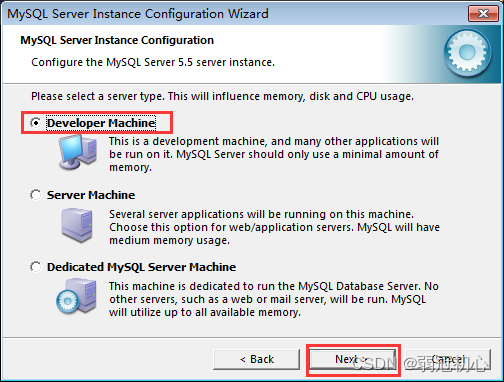
11选择第一个,然后点击“Next”
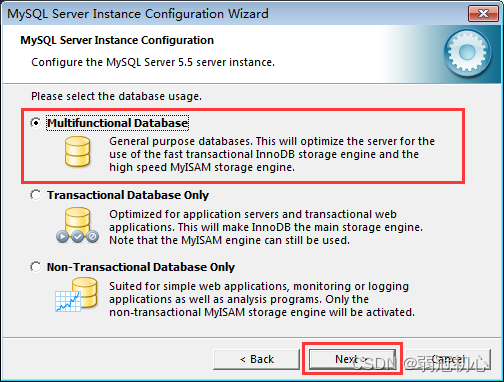
12、点击“Next”
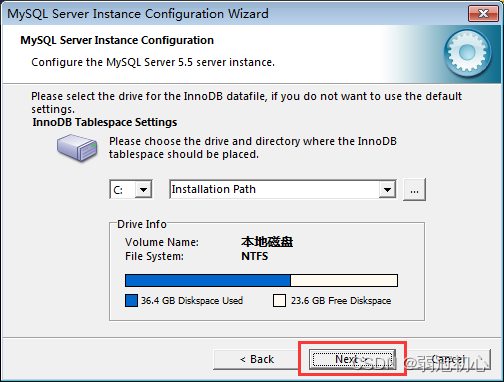
13、选择第三个,自定义同时连接个数20或30,然后点击“Next”

14、点击“Next”,不做任何修改
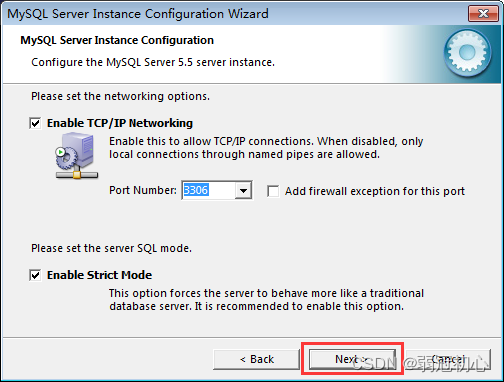
15、选择第三个,将编码格式设置为 utf8 , 然后点击“Next”

16、打上dos的勾意思是windows路径中包括bin目录,再点击“Next”
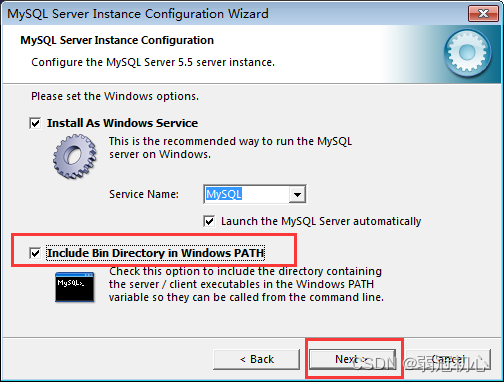
17、打上勾,意思是启用从远程计算机的根访问权限,输入自己喜欢的用户名和密码再点击“Next”(如:用户名:root 密码:root)
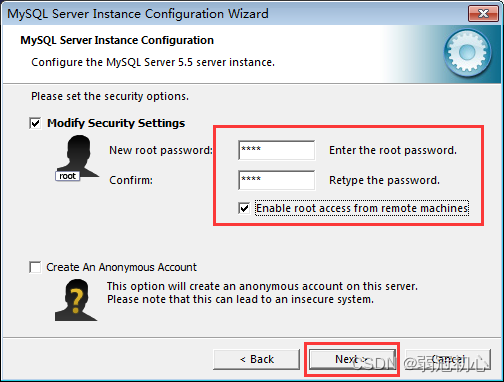
18、点击Execute,耐心等待安装,可能需要几分钟……

19、结果一:安装成功,点击“Finsh”

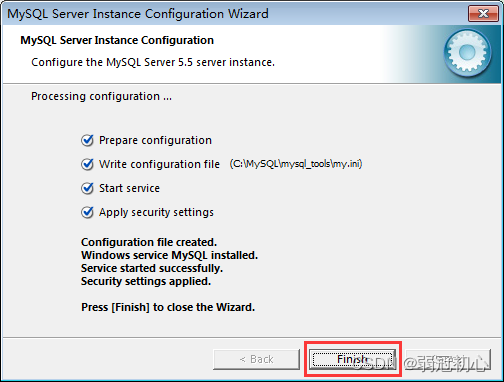
建议:为了提高安装成功性,断网关闭杀毒软件,不成功多试试
20.结果二:未响应

安装mysql最后一步未响应(解决方法)
重装mysql的时候,总是在提交配置后的最后一步,安装失败,进程管理器里显示程序无响应,mysql服务启动时报1067错误.整了好几天,用了网上好几种方法都没能成功,最后抱着试一试的态度用了以下步骤终于成功了:
1,停止Mysql服务,卸载MySQL
2,删除安装目录及数据存放目录
3,在注册表查询mysql,全部删除(这一步很关键,安装失败主要原因就是注册表删不干净)
以下是彻底删除注册表方法:
(1)进入注册表:运行>>regedit 到以下界面(按下图方法删除):
(2)再清理以下三个目录:
a. HKEY_LOCAL_MACHINE\SYSTEM\ControlSet001\Services\Eventlog\Application\MySQL
b. HKEY_LOCAL_MACHINE\SYSTEM\ControlSet002\Services\Eventlog\Application\MySQL
c. HKEY_LOCAL_MACHINE\SYSTEM\CurrentControlSet\Services\Eventlog\Application\MySQL
MySQL注册表中的ControlSet001,ControlSet002,不一定是001和002,可能是ControlSet005、006之类,删除的时候,都删除就可以;
检查C:\WINDOWS目录下是否有my.ini文件,将其删除
4,在c盘查询MySQL(可能会隐藏,显示隐藏文件就行了),全部删除
5,重新安装MySQL,配置过程中选择之前未用过的名字(MySql4,若仍使用原来的MySql,则无法启动服务)
MySQL 的卸载(方法一)
由于安装MySQL的时候,疏忽没有选择底层编码方式,采用默认的ASCII的编码格式,于是接二连三的中文转换问题随之而来,就想卸载了重新安装MYSQL,这一卸载倒是出了问题,导致安装的时候安装不上,在网上找了一个多小时也没解决。
5.1的卸载方法:
1、控制面板里的增加删除程序内进行删除
2、删除MySQL文件夹下的my.ini文件,如果备份好,可以直接将文件夹全部删除
3、开始->运行-> regedit 看看注册表里这几个地方删除没有
HKEY_LOCAL_MACHINE\SYSTEM\ControlSet001\Services\Eventlog\Application\MySQL 目录删除
HKEY_LOCAL_MACHINE\SYSTEM\ControlSet002\Services\Eventlog\Application\MySQL 目录删除
HKEY_LOCAL_MACHINE\SYSTEM\CurrentControlSet\Services\Eventlog\Application\MySQL 目录删除(我卸载的时候没有找到,略过后仍达到完全卸载的目的。)
4、这一条是很关键的
C:\Documents and Settings\All Users\Application Data\MySQL
(或者: C:\ProgramData\MySQL)
这里还有MySQL的文件,必须要删除
注意:Application Data这个文件夹是隐藏的,需要打开个文件夹选择菜单栏 工具→文件夹选项→查看→隐藏文件和文件夹 一项选上 显示所有文件和文件夹 确定
以上4步完成,重启 OK!再次安装吧
MySQL 的卸载(方法二)
、 控制面板——》所有控制面板项——》程序和功能,卸载mysql server!

、 然后删除mysql文件夹下的my.ini文件及所有文件
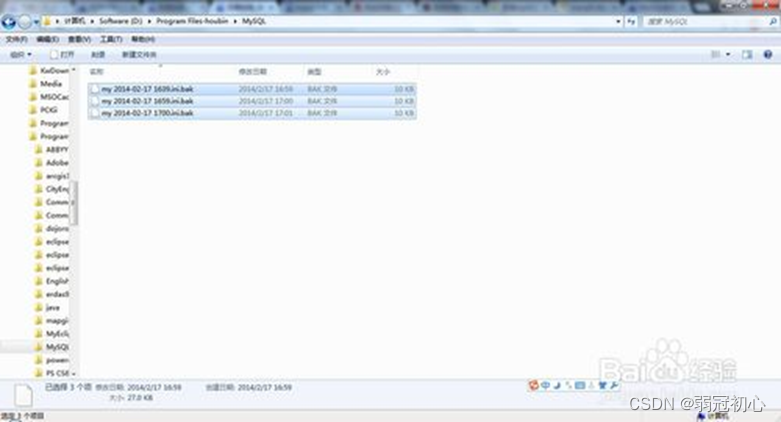
、运行“regedit”文件,如图,打开注册表

,删除HKEY_LOCAL_MACHINE\SYSTEM\ControlSet001\Services\Eventlog\Application\MySQL文件夹
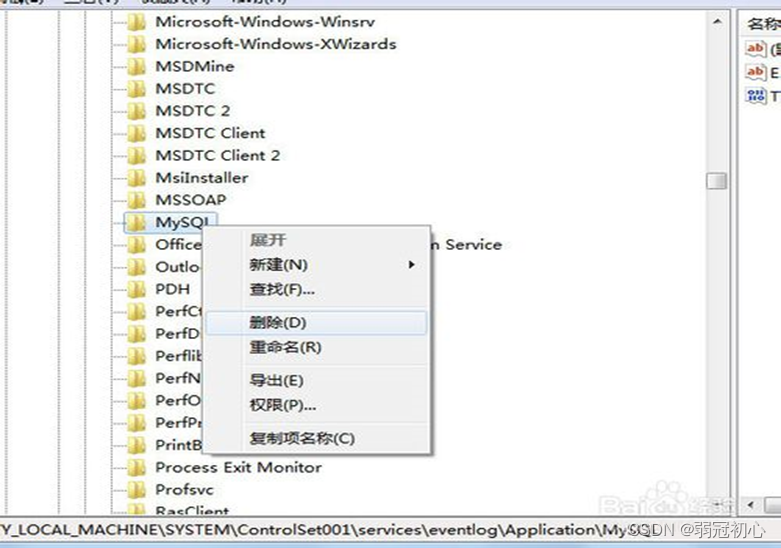
5、 删除HKEY_LOCAL_MACHINE\SYSTEM\ControlSet002\Services\Eventlog\Application\MySQL文件夹。HKEY_LOCAL_MACHINE\SYSTEM\CurrentControlSet\Services\Eventlog\Application\MySQL的文件夹。如图低端的地址。如果没有可以不用删除了。

6、删除C盘下的“C:\ProgramData\MySQL ”所以文件,如果删除不了则用360粉碎掉即可,该programData文件是隐藏的默认,设置显示后即可见,或者直接复制上边的地址到地址栏回车即可进入!删除后重启电脑,重装MYsql数据库应该就成功了。









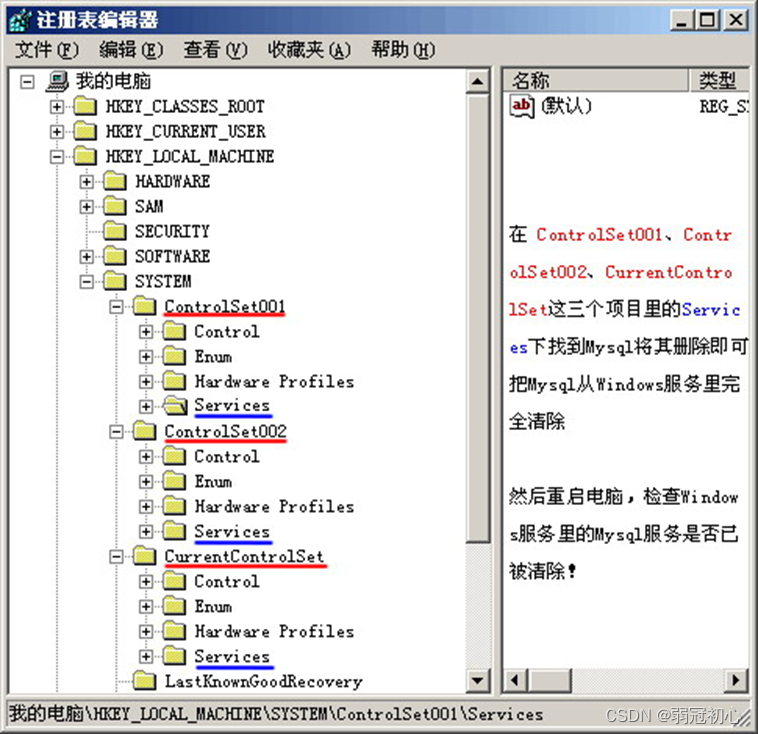














 1080
1080











 被折叠的 条评论
为什么被折叠?
被折叠的 条评论
为什么被折叠?








